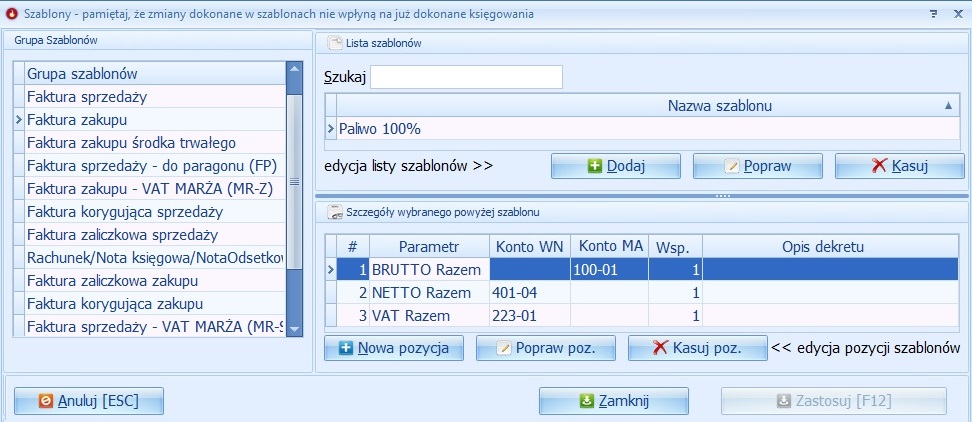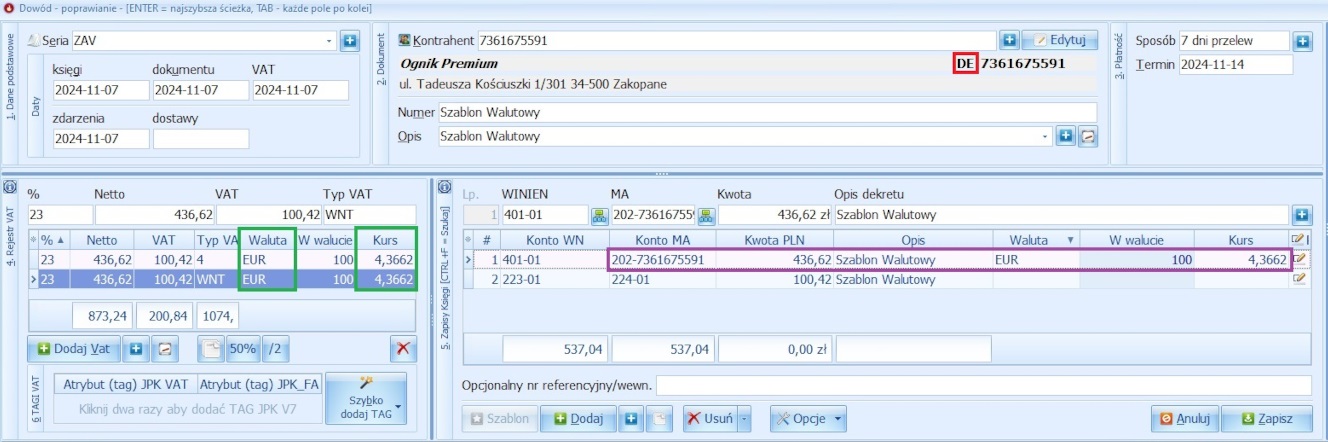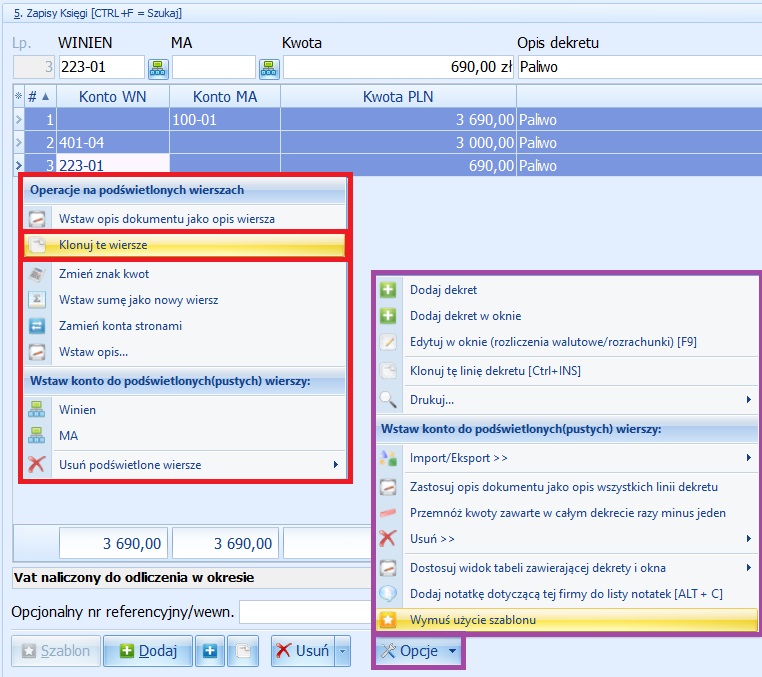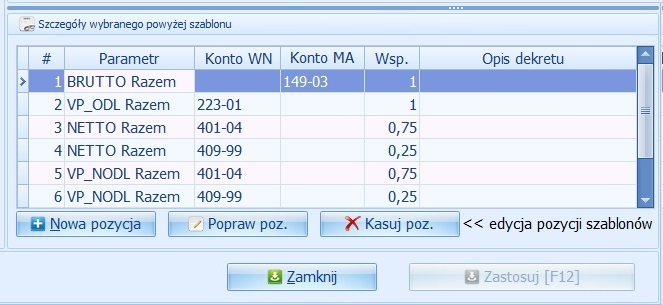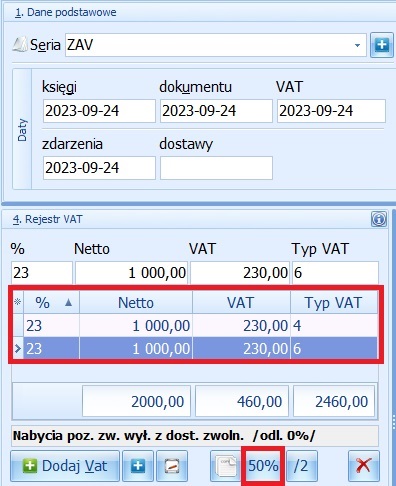|
|
| (Nie pokazano 56 wersji utworzonych przez 2 użytkowników) |
| Linia 1: |
Linia 1: |
| ==Tworzenie szablonów== | | ==[[Tworzenie szablonów]]== |
|
| |
|
| Szablony tworzymy w oknie nowego zapisu lub z bufora zapisów, poprzez aktywowanie przycisku SZABLON. Pojawi się wtedy okno zarządzania szablonami.<br>
| | ==[[Parametry szablonów]]== |
| Aby przycisk SZABLON mógł być aktywowany użytkownik podczas wprowadzania dokumentu księgowego musi wprowadzić w nim kontrahenta oraz co najmniej jedną linię zapisu w rejestrze VAT.<br>
| |
| Są to niezbędne warunki do uaktywnienia się przycisku użycia szablonu.<br>
| |
| Ponadto muszą Państwo pamiętać, że użycie przycisku SZABLON możliwe jest gdy mamy zapisy w rejestrze VAT i wyłącznie w przypadku braku jakichkolwiek wprowadzonych wcześniej dekretów w oknie dodawania dokumentu .<br>
| |
|
| |
|
| | ==[[Parametry Dostawca/Odbiorca]]== |
|
| |
|
| [[Plik:Szablony.jpg|brak]]<br> | | ==[[Parametry VP_ODL Razem i VP_ NODL Razem]]== |
|
| |
|
| '''Ważne !!'''<br>
| | ==Szablony, a zmiana Planu Kont== |
|
| |
|
| '''Aby ikona SZABLON była widoczna w pierwszej kolejność trzeba wybrać serię dokumentu oraz wprowadzić dane dotyczące rozliczenia podatku VAT, dopiero wtedy ikona SZABLON pojawi się w oknie edycji zapisu.<br>'''
| | W niniejszym temacie pomocy omówiona została kwestia wpływu wprowadzanych zmian w [[Plan kont|planie kont]] na funkcjonowanie szablonów. |
| '''Należy pamiętać, że szablony są powiązane z seriami dokumentów. Dodając określony SZABLON należy pamiętać, że będzie on dotyczył dokumentów o danej serii obsługi.<br>'''
| |
| '''Tworząc SZABLON księgowy pierwszą wykonywaną czynnością jest wybór Grupy do której dany szablon zostanie zapisany. Szczegółowy opis grupowania szablonów znajduje się w temacie Grupy szablonów.<br>'''
| |
|
| |
|
| Okno edycji (wprowadzania) SZABLONÓW przedstawia się następująco:<br>
| | W przypadku gdy w planie kont zmienimy symbol konta zawartego w szablonie, program dokona automatycznej jego zmiany w szczegółach szablonów.<br> |
| | Dzięki tej operacji mamy pewność, że szablon zawiera aktualne symbole kont i cały proces księgowy przebiega w prawidłowy sposób.<br> |
|
| |
|
| | '''Przykład działania'''<br> |
| | Jeżeli w planie kont zmienimy symbol wybranego konta np. z 101 na 100 i powrócimy do okna zarządzania szablonami, to zobaczymy, że wszystkie szablony, które zawierały pozycje z symbolem konta 101, będą teraz zawierać symbol 100.<br> |
|
| |
|
| [[Plik:Dodawanie szablonu.jpg|brak]]<br>
| | '''Ważne!!'''<br> |
| | '''Należy pamiętać, że nie mamy możliwości zmiany symbolu konta, na którym są zarejestrowane zapisy. Program nie zezwoli na taką operację, a okno symbolu konta nie będzie aktywne.'''<br> |
|
| |
|
|
| |
|
| W lewej części okna dodawania szablonów księgowych zobaczyć możemy poszczególne grupy szablonów. Użytkownik poprzez zaznaczenie odpowiedniej grupy dokonuje wyboru do której z grup zapisany zostanie tworzony przez niego szablon.<br> | | '''UWAGA !!!'''<br> |
| | '''PO ZAPISANIU DOWODU KSIĘGOWEGO SZABLON NIE JEST JUŻ W ŻADEN SPOSÓB POWIĄZANY Z DOWODEM. OZNACZA TO, ŻE ZMIANA LUB USUNIĘCIE SZABLONU KSIĘGOWEGO NIE MA WPŁYWU NA DOKONANE JUŻ WCZEŚNIEJ ZAPISY.'''<br> |
|
| |
|
| Szablon zapisany w danej grupie szablonów będzie gotowy do użycia tylko i wyłącznie dla dokumentów o serii tożsamej z nazwą grupy szablonów.<br>
| | ==[[Grupy szablonów]]== |
|
| |
|
| Wprowadzając dokument księgowy o określonej serii należy pamiętać, że podczas używania szablonów, na liście dostępnych szablonów wyświetlone zostaną jedynie te, które zostały wprowadzone do grupy szablonów powiązanej z daną serią dokumentów.<br>
| | ==Działanie szablonów== |
|
| |
|
| Funkcja ta ma na celu utrzymanie porządku w SZABLONACH oraz usprawnienie i przyspieszenie procesu zarządzania nimi.<br>
| | Zastosowanie stworzonego wcześniej szablonu księgowego podczas wprowadzania dokumentu księgowego składa się z kilku prostych kroków:<br> |
|
| |
|
| W górnej części okna znajduje się lista wprowadzonych szablonów. W celu dodania nowego szablonu w pierwszej kolejności używamy przycisku DODAJ dostępnego w górnej części okna. Użycie tego przycisku pozwoli Nam na utworzenie i zapisanie nazwy tworzonego szablonu.<br>
| | * Z górnego Menu bufora zapisów w celu wprowadzenia kolejnego dokumentu księgowego wybieramy przycisk DODAJ. |
|
| |
|
| W nowo wyświetlonym oknie wpisujemy nazwę szablonu i zatwierdzamy swoją decyzję przyciskiem ZAPISZ lub skrótem klawiszowym ALT+Z. Nowy szablon pojawi się na liście szablonów.<br> | | * W wyświetlonym oknie wprowadzania/edycji dokumentu księgowego wprowadzamy dane podstawowe dokumentu.<br> |
| | Najważniejsze jest uzupełnienie serii dokumentu, wprowadzenie odpowiedniego kontrahenta i co najmniej jednej linii zapisu w oknie wprowadzania zapisów do rejestru VAT.<br> |
| | Ponadto muszą Państwo pamiętać, że użycie przycisku SZABLON możliwe jest tylko i wyłącznie w przypadku braku jakichkolwiek wprowadzonych wcześniej dekretów w oknie dodawania dokumentu.<br> |
|
| |
|
| Pozostałe przyciski górnej części okna służą odpowiednio do edycji nazwy wprowadzonych szablonów (przycisk POPRAW) oraz do usuwania wprowadzonych wcześniej szablonów księgowych (przycisk KASUJ).<br>
| | * Używamy przycisku SZABLON i z listy wybieramy wcześniej zdefiniowany szablon. <br> |
|
| |
|
| W dolnej części okna widoczne są parametry szablonu:<br>
| |
|
| |
|
| | [[Plik:Szablony-wyglad.jpg|brak]]<br> |
|
| |
|
| [[Plik:Szczegóły Szablonu Parametry.jpg|brak]] <br>
| | * Zatwierdzamy swoją decyzję przyciskiem UŻYJ. Wszystkie dekrety i kwoty zostaną przeniesione do okna dekretów.<br> |
|
| |
|
| | ===Szablony Walutowe=== |
|
| |
|
| Po wprowadzeniu w górnej części okna nazwy dodawanego szablonu można przejść do dolnej części okna w celu wprowadzenia po kolei wszystkich parametrów tworzonego szablonu. <br>
| | * Aby przenieść zapisy walutowe z Rejestru VAT do dekretów, trzeba spełnić kilka warunków:<br> |
| W oknie tym możemy dodawać poszczególne pozycje wchodzące w skład szablonu przypisując im od razu odpowiednie parametry, konta księgowe i strony tych kont.<br>
| | ** [[Kontrahenci|Kontrahent]] musi mieć uzupełniony '''prefiks kraju/kod kraju''' <u>inny</u> <u>niż</u> <u>Polski</u> (PL) lub <u>pusty</u>. <br> |
| Możemy to zrobić poprzez wprowadzanie danych bezpośrednio w oknie lub poprzez przycisk NOWA POZYCJA w dolnej części okna. Aktywując ten przycisk pojawi się nowe okno.<br>
| | ** Jeśli w Rejestrze VAT mamy więcej niż jedną linię z [[Bufor#Dodawanie_zapisu|kwotami w walucie]], to '''waluta, kurs i data kursu muszą być identyczne'''.<br> |
| | ** Wartość w walucie pokaże się tylko w dekretach, gdzie [[Parametry_szablonów|parametr szablonu]] jest ustawiony dla [[Parametry_Dostawca/Odbiorca|Odbiorcy lub Dostawcy]].<br> |
|
| |
|
|
| |
|
| [[Plik:Szcz.szab..jpg|brak]] <br> | | [[Plik:Szablon Walutowy .jpg|brak]] |
|
| |
|
|
| |
|
| W oknie tym z rozwijalnej listy dostępnych parametrów VAT wybieramy ten, który charakteryzował będzie daną pozycję w naszym szablonie.<br>
| |
| Następnie wybieramy stronę (Winien lub Ma) po której ma zostać zaksięgowana nasza pozycja szablonu i przypisujemy jej odpowiednie konto.<br>
| |
| Przy wpisywaniu symbolu konta program automatycznie podpowie konta odpowiadające wprowadzanemu symbolowi.<br>
| |
| W polu WSPÓŁCZYNNIK możemy wpisać wartość współczynnika (w zakresie od -2,000000 do 2,000000) przez którą zostanie pomnożona wartość wybranego parametru, wprowadzona do części rejestrowej (rejestr VAT) dodawanego dokumentu księgowego.<br>
| |
| Opcjonalnie możemy również uzupełnić pole "OPIS". Jednakże nie musimy tego robić ponieważ opisy w dekretach zostaną przeniesione z opisu głównego w oknie edycji zapisu.<br>
| |
| Uzupełnienie pola "OPIS" przydaje się w sytuacji, gdy chcemy mieć dla każdej pozycji w szablonie wprowadzony inny opis.<br>
| |
|
| |
|
| Przycisk ANULUJ służy do zamknięcia okna wprowadzania szczegółów szablonu bez zapisania wprowadzonych zmian.<br>
| | '''Ważne !!!'''<br> |
|
| |
|
| Jeżeli nasz szablon ma zawierać więcej niż jedną pozycję, to po wprowadzeniu danych dla jednej z nich należy w celu wprowadzenia kolejnej pozycji użyć przycisku NASTĘPNY.<br>
| | '''Mamy możliwość ponownego zastosowania szablonu, używamy przycisku "wymuś użycie szablonu" znajdujący się w menu kontekstowym (Prawy przycisk myszy) albo można go wybrać z przycisku OPCJE w dowodzie księgowym, lub zaznaczyć / podświetlić dekrety i pod prawym przyciskiem myszy wybrać opcję.'''<br> |
| Przyciskiem ZAPISZ zatwierdzamy wprowadzone zmiany i zapisujemy szczegóły dotyczące szablonu.<br>
| |
|
| |
|
| Należy również pamiętać, że w każdej chwili możemy zmienić wprowadzone wcześniej parametry (szczegóły) szablonu bezpośrednio w oknie szczegółów szablonu. Wystarczy kliknąć na wybraną pozycję i zmienić wprowadzone dane.<br>
| | [[Plik:Klonowanie dekretow.jpg|brak]] <br> |
|
| |
|
| Tak wprowadzony szablon księgowy jest od razu gotowy do użycia. W celu jego zastosowania podczas wprowadzania dokumentu księgowego należy po wyborze przycisku SZABLONY i wybraniu odpowiedniego do zastosowania szablonu księgowego, wybrać przycisk UŻYJ w oknie edycji/wprowadzania szablonów.<br>
| | PO ZAPISANIU DOWODU KSIĘGOWEGO SZABLON NIE JEST JUŻ W ŻADEN SPOSÓB POWIĄZANY Z DOWODEM. OZNACZA TO, ŻE ZMIANA LUB USUNIĘCIE SZABLONU KSIĘGOWEGO NIE MA WPŁYWU NA DOKONANE JUŻ WCZEŚNIEJ ZAPISY.<br> |
|
| |
|
| '''WAŻNA UWAGA !!!!'''<br> | | <big>'''ISTOTNE UWAGI !!!'''<br></big> |
|
| |
|
| '''Dla kont kontrahentów niezbędne jest, aby przed ich podpięciem pod konkretne pozycje szablonów księgowych, zostało przeprowadzone powiązanie na linii kontrahent >>> konto księgowe danego kontrahenta.''' <br> | | * '''W przypadku gdy w planie kont zmienimy symbol konta zawartego w szablonie program dokona automatycznej jego zmiany w szczegółach szablonu.<br>Dzięki temu mamy pewność, że Nasze utworzone szablony zawierają aktualne symbole kont i cały proces księgowy przebiega w prawidłowy sposób.''' |
| '''Powiązania poszczególnych kontrahentów z odpowiadającymi im kontami księgowymi możemy dokonać w oknie edycji danych kontrahenta.''' <br>
| | * '''Przy wprowadzaniu kolejnych zapisów po wybraniu serii dokumentu i wejściu do okna zarządzania szablonami poprzez przycisk SZABLON, na naszej liście szablonów widoczne będą tylko i wyłącznie te szablony, które zostały przypisane do danej serii dokumentów.''' |
| '''Sposób w jaki możliwe jest przeprowadzenie powiązania na linii KONTRAHENT >>>>KONTO KSIĘGOWE został przedstawiony w temacie Przypisywanie Kont do Kontrahentów.'''<br> | |
|
| |
|
| '''Istnieje możliwość przypisania KONTA do danego KONTRAHENTA bezpośrednio podczas jego pierwszego wprowadzania do programu (w momencie jego zakładania w systemie).'''<br>
| | ==[[Przykłady szablonów]]== |
|
| |
|
| '''WAŻNA WSKAZÓWKA !!!!'''<br>
| | ==Obsługa wyjątków== |
|
| |
|
| '''W przypadku gdy dodajemy nowego kontrahenta, w momencie założenia mu konta odbiorcy lub dostawcy program automatycznie powiąże kontrahenta z utworzonym dla niego kontem.'''<br>
| | Jeżeli dla danego kontrahenta pojawi się faktura inna niż standardowa macie Państwo do wyboru trzy możliwości:<br> |
|
| |
|
| | * Możecie skorzystać z księgowania ręcznego i samodzielnie wprowadzić fakturę, |
| | * Możecie skorzystać z domyślnie podpowiadanego szablonu, a następnie poprawić w utworzonym dekrecie różnice, |
| | * Możecie Państwo skorzystać z innego szablonu z listy lub utworzyć nowy szablon.<br>Ostatnio użyty szablon będzie domyślnie podpowiadany przy następnej księgowanej dla tego kontrahenta fakturze. |
|
| |
|
| [[Plik:Zakładnie kont.jpg|brak]]<br>
| | '''W przypadku faktur sprzedaży księgowanie przebiega analogicznie jak księgowanie faktur zakupu.'''<br> |
| | '''Różnica polega na tym, że do faktur sprzedaży dołączona jest osobna odpowiednia grupa szablonów w której należy je zapisywać. Oczywiście faktury sprzedaży są też ujmowane w oddzielnym rejestrze VAT.'''<br> |
|
| |
|
| | ==Ważne informacje dotyczące szablonów== |
|
| |
|
| '''PRZED TWORZENIEM SZABLONÓW ZAWSZE SPRAWDŹ CZY W OKNIE EDYCJI/WPROWDZANIA KONTRAHENTA W ZAKŁADCE KSIĘGOWE PRZYPISANE ZOSTAŁO KONTRAHENTOWI KTÓREGO CHCEMY UŻYĆ W SZABLONIE ODPOWIEDNIE KONTO KSIĘGOWE !!!'''<br>
| |
|
| |
|
| | Temat SZABLONÓW jest rozległy, w dużym stopniu przyśpiesza i ułatwia pracę użytkownikom programu uznaliśmy za zasadne zebranie wszystkich ważnych informacji dotyczących szablonów w jednym miejscu.<br> |
|
| |
|
| [[Plik:Księgowe konta.jpg|brak]]
| |
|
| |
|
| ==Parametry szablonów==
| | '''WAŻNE UWAGI DOTYCZĄCE SZABLONÓW !!!'''<br> |
|
| |
|
| Jednym z najważniejszych elementów tworzenia SZABLONÓW księgowych jest przypisanie do każdej pozycji tego szablonu odpowiednich parametrów.<br>
| | '''1. SZABLONY są dostępne tylko dla serii dokumentów związanych z VAT'''<br> |
|
| |
|
| Przy tworzeniu szablonu księgowania dla każdej jego pozycji jesteśmy zmuszeni wybrać parametr z rejestru VAT, którego wartość będzie wczytywana dla danej pozycji SZABLONU (zostanie jej przypisana).<br>
| | '''2. Aby SZABLON księgowy był dostępny dla Państwa podczas wprowadzania dokumentu księgowego niezbędne jest wprowadzenie w tym dokumencie KONTRAHENTA i co najmniej jednej linii w rejestrze VAT – są to warunki niezbędne do uaktywnienia się przycisku użycia SZABLONU.<br>Ponadto muszą Państwo pamiętać, że użycie przycisku SZABLON możliwe jest tylko i wyłącznie w przypadku braku jakichkolwiek wprowadzonych wcześniej dekretów w oknie dodawania dokumentu.'''<br> |
|
| |
|
| Użytkownik może wybrać z tej rozwijalnej listy parametr charakteryzujący konkretną pozycję w SZABLONIE księgowym. <br>
| | '''3. SZABLONY są zakładane dla danego typu obsługi dokumentów'''<br> |
|
| |
|
| | '''4. Przy wprowadzaniu kolejnych zapisów po wybraniu serii dokumentu i wejściu do okna zarządzania szablonami poprzez przycisk SZABLON, na naszej liście szablonów widoczne będą tylko i wyłącznie te szablony, które zostały przypisane do danej serii dokumentów.'''<br> |
|
| |
|
| [[Plik:Parametry.jpg|brak]]<br>
| | '''5. Jeżeli dodacie lub usuniecie Państwo jakąś stawkę z kartotek stawek VAT (na przykład z powodu zmian w przepisach VAT), to odpowiednio zostanie ona dodana lub usunięta z listy dostępnych przy tworzeniu szablonów parametrów VAT.'''<br> |
|
| |
|
| Parametry VAT – owskie najogólniej można podzielić na dwie grupy. Pierwszą z nich są parametry stałe czyli: VAT Razem, BRUTTO Razem i NETTO Razem. Są to parametry, które będą dostępne zawsze przy tworzeniu szablonów.<br>
| | '''6. Dla kont kontrahentów niezbędne jest, aby przed ich podpięciem pod konkretne pozycje szablonów księgowych, zostało przeprowadzone powiązanie na linii kontrahent -> konto księgowe danego kontrahenta.''' <br> |
|
| |
|
| '''Parametry stałe'''<br> | | '''7. Użycie przy tworzeniu szablonu, parametrów KONTO KONTRAHENTA DOSTAWCA lub KONTO KONTRAHENTA ODBIORCY w odniesieniu do kont kontrahentów spowoduje, że wprowadzając dokument księgowy i używając utworzonego szablonu program automatycznie wczyta do dekretów konto kontrahenta użytego we wprowadzanym dokumencie.<br>Dzięki temu nie musimy tworzyć dla każdego kontrahenta osobnych szablonów, gdyż program automatycznie wczyta konto kontrahenta widocznego na dowodzie księgowym.'''<br> |
|
| |
|
| Parametry stałe zostały zdefiniowane w programie, parametry te będą zawsze dostępne przy tworzeniu szablonów.
| | '''8. PO ZAPISANIU DOWODU KSIĘGOWEGO SZABLON NIE JEST JUŻ W ŻADEN SPOSÓB POWIĄZANY Z DOWODEM. OZNACZA TO, ŻE ZMIANA LUB USUNIĘCIE SZABLONU KSIĘGOWEGO NIE MA WPŁYWU NA DOKONANE JUŻ WCZEŚNIEJ ZAPISY.'''<br> |
|
| |
|
| * '''BRUTTO Razem''' - po wyborze tego parametru, dekret będzie zawierał całą kwotę brutto wprowadzonego dokumentu źródłowego.
| | '''9. W przypadku gdy w planie kont zmienimy symbol konta zawartego w szablonie program dokona automatycznej jego zmiany w szczegółach szablonu. Dzięki temu mamy pewność, że Nasze utworzone szablony zawierają aktualne symbole kont i cały proces księgowy przebiega w prawidłowy sposób.'''<br> |
| * '''NETTO Razem''' - po wyborze tego parametru, dekret będzie zawierał całą kwotę netto wprowadzonego dokumentu źródłowego.
| |
| * '''VAT Razem''' - po wyborze tego parametru, dekret będzie zawierał sumę podatku VAT wykazanego we wprowadzonym dokumencie źródłowym.
| |
|
| |
|
| | ==Pytanie użytkownika - szablon na paliwo 50%== |
|
| |
|
| Pozostałe parametry stanowią tak zwane parametry zmienne. Te zmienne parametry wczytywane są w oparciu o dane zawarte w '''kartotekach stawek VAT.'''
| | '''Jak utworzyć (przykład) szablon na paliwo 50%?''' |
| '''Jeżeli dodacie lub usuniecie Państwo jakąś stawkę z kartotek stawek VAT (na przykład z powodu zmian w przepisach VAT), to odpowiednio zostanie ona dodana lub usunięta z listy dostępnych przy tworzeniu szablonów parametrów VAT.'''<br>
| |
|
| |
|
| '''Parametry zmienne'''<br>
| | Poniżej możecie Państwo zobaczyć budowę szablonu dotyczącego rozliczania faktur zakupowych za paliwo rozliczanych w tzw. schemacie 50% (dla pełnej księgowości). |
|
| |
|
| Parametry zmienne tworzą się automatycznie, po wprowadzeniu do programu stawek VAT. W zależności jakie stawki VAT zostały utworzone w programie dany parametr pojawi się przy tworzeniu szablonów.<br>
| | [[Plik:Szczegóły Szablonu Parametry.jpg|brak]] <br> |
| | |
| Na przykład jeżeli utworzymy stawkę VAT 23%, w liście parametrów zostaną utworzone takie parametry:
| |
| | |
| * '''23% BRUTTO''' - po wyborze parametru związanego z wybraną stawką VAT, dekret będzie zawierał kwotę brutto pozycji wprowadzonej w oknie rozliczenie VAT dla wybranej stawki VAT.
| |
| * '''23% NETTO''' - po wyborze parametru związanego z wybraną stawką VAT, dekret będzie zawierał kwotę netto pozycji wprowadzonej w oknie rozliczenie VAT dla wybranej stawki VAT.
| |
| * '''23% VAT''' - po wyborze parametru związanego z wybraną stawką VAT, dekret będzie zawierał kwotę podatku VAT pozycji wprowadzonej w oknie rozliczenie VAT dla wybranej stawki VAT.
| |
| | |
| '''Ważne!'''<br>
| |
| W przypadku dodawania następnych stawek VAT, na liście parametrów pojawią się kolejne pozycje. Dla każdej dodanej stawki VAT utworzone zostaną parametry VAT, NETTO i BRUTTO. <br>
| |
|
| |
| '''Wskazówka !'''<br>
| |
| | |
| '''Konto kontrahenta dostawcy''' - po wyborze tego parametru, dekret będzie zawierał konto kontrahenta, przypisane do niego w Oknie edycji kontrahenta. Należy pamiętać, że parametr ten ustanawiamy w polu "Konto WN" lub "Konto MA".<br>
| |
| '''Konto kontrahenta odbiorcy''' - po wyborze tego parametru, dekret będzie zawierał konto kontrahenta, przypisane do niego w Oknie edycji kontrahenta. Należy pamiętać, że parametr ten ustanawiamy w polu "Konto WN" lub "Konto MA".<br>
| |
| | |
| | |
| ==Parametry Dostawca/Odbiorca==
| |
| | |
| '''Faktury sprzedażowe i kosztowe przeważnie prowadzone są między różnymi podmiotami gospodarczym.'''<br>
| |
| Wtedy zasadne jest tworzenia szablonu do tej operacji, skorzystanie z opcji DOSTAWCA/ODBIORCA w momencie wybierania parametrów szablonu.
| |
| Np. Paliwo możemy tankować na różnych stacjach (BP, Orlenie, Moya, itp.) Więc nie tworzymy różnych szablonów, tylko tworzymy szablon na paliwo gdzie brutto razem wstawiamy dostawcę.
| |
| | |
|
| |
| [[Plik:Dostawca-odbiorca-szablony.jpg|brak]] | |
| | |
| | |
| | |
| Zamiast wybrania konta konkretnego kontrahenta, możecie Państwo z rozwijalnej listy wybrać opcję KONTO KONTRAHENTA DOSTAWCA. Użycie tej opcji spowoduje, że podczas użycia wprowadzonego szablonu program automatycznie wczyta w tą pozycję szablonu konto kontrahenta wprowadzonego wcześniej przez Państwa do dokumentu księgowego.
| |
| | |
| '''Użycie przy tworzeniu szablonu, tych pozycji w odniesieniu do kont kontrahentów spowoduje, że wprowadzając dokument księgowy i używając utworzonego szablonu program automatycznie wczyta do dekretów konto kontrahenta użytego we wprowadzanym dokumencie. Dzięki temu nie musimy tworzyć dla każdego kontrahenta osobnych szablonów, gdyż program automatycznie wczyta konto kontrahenta widocznego na dowodzie księgowym.'''
| |
| | |
| | |
| Wprowadzając dowód księgowy i wybierając kontrahenta w POLU KONTRAHENT, zyskujecie Państwo pewność, że po użyciu szablonu, wybrany kontrahent i jego konto zostaną wczytane do Zapisów ksiąg w dowodzie księgowym.
| |
| Dzięki tej opcji możemy używać w ramach operacji gospodarczych o tym samym typie (na przykład zakup energii elektrycznej, lub zakup paliwa), tego samego szablonu dla wielu różnych kontrahentów, bez potrzeby nanoszenia zmian w dekretach.
| |
| '''Jedynym warunkiem jest konieczność uprzedniego wprowadzenia tych kontrahentów do kartoteki kontrahentów, założenia dla każdego z nich konta analitycznego i powiązania tych kontrahentów z utworzonymi kontami analitycznymi.'''
| |
| | |
| | |
| '''Identyczną rolę pełni funkcja KONTO KONTRAHENTA ODBIORCY, z tym że przeznaczona jest dla kontrahentów będących naszymi odbiorcami.'''
| |
| | |
| | |
| '''Wskazówka !'''<br>
| |
| '''Konto kontrahenta dostawcy''' - po wyborze tego parametru, dekret będzie zawierał konto kontrahenta, przypisane do niego w [[Edycjadanychkontrahenta.md|Oknie edycji kontrahenta]]. Należy pamiętać, że parametr ten ustanawiamy w polu "Konto WN" lub "Konto MA".<br>
| |
| '''Konto kontrahenta odbiorcy''' - po wyborze tego parametru, dekret będzie zawierał konto kontrahenta, przypisane do niego w [[Edycjadanychkontrahenta.md|Oknie edycji kontrahenta]]. Należy pamiętać, że parametr ten ustanawiamy w polu "Konto WN" lub "Konto MA".<br>
| |
| | |
| | |
| ==Parametry VP_ODL Razem i VP_ NODL Razem==
| |
| | |
| Program zawiera ponadto dwa nowe parametry usprawniające działanie szablonów, tworzonych do wprowadzania dokumentów zakupowych dotyczących ogólnie pojętego VAT od samochodów.
| |
| | |
| [[Plik:Vat-podlegajacy-odliczeniu.jpg|brak]]
| |
|
| |
| | |
| Użycie przy konstruowaniu szablonu księgowego OBYDWU '''(obydwa parametry muszą zostać użyte w tym samym szablonie)''' tych parametrów powoduje "rozbicie" w oknie dekretów (zapisów księgi) danego dokumentu księgowego, kwoty VAT wczytanej z rejestru do którego został wprowadzony ten dokument na dwie kwoty w stosunku 50/50 (uwzględniając zaokrąglenie) :
| |
| | |
| * użycie parametru VP_ODL Razem - powoduje wczytanie do zapisów dokumentu (do dekretów tego dokumentu) z rejestru VAT połowy (50%) znajdującej się w tym rejestrze kwoty podatku VAT dla danego dokumentu księgowego, którą to kwotę użytkownik zaksięguje jako VAT podlegający odliczeniu,
| |
| * użycie parametru VP_NODL Razem - powoduje wczytanie do zapisów dokumentu (do dekretów tego dokumentu) z rejestru VAT połowy (50%) znajdującej się w tym rejestrze kwoty podatku VAT dla danego dokumentu księgowego, którą to kwotę użytkownik zaksięguje jako VAT niepodlegający odliczeniu.
| |
|
| |
|
| | '''Uwagi dla użytkownika!!!''' |
|
| |
|
| Funkcja ta została stworzona dla szybszego i łatwiejszego wprowadzania do systemu faktur zakupowych związanych z ogólnie pojętym VAT od samochodów i rozliczania podatku VAT zawartego w tych dokumentach w stosunku 50/50.
| | Uzupełniając część rejestrową faktury zakupu za paliwo 50% należy wpisać w pole netto pełną kwotę z faktury i nadać jej typ VATu 4, a następnie użyć przycisku 50% widocznego w dolnej części okna rejestru vat dla dowodu księgowego. |
|
| |
|
| | [[Plik:50 procent i typ vat 6.jpg|brak]] |
|
| |
|
| '''UWAGA !!!'''
| | Po tak wprowadzonym zapisie możemy już zastosować skonstruowany i widoczny powyżej szablon księgowy. |
|
| |
|
| '''Należy pamiętać, że przy konstruowaniu szablonu księgowego służącego do wprowadzania dokumentów zakupowych dotyczących ogólnie pojętego VAT od samochodów, dla których zawarty w tych dokumentach podatek VAT rozliczany jest w stosunku 50/50, należy zastosować OBYDWA PARAMETRY (ZARÓWNO VP_ODL RAZEM JAK I VP NODL RAZEM). Ponieważ każdy z tych parametrów przenosi do okna zapisów (dekretów) księgowych dokumentu 50% kwoty VAT wprowadzonej dla danego dokumentu do rejestru VAT. Tylko zastosowanie obydwu tych parametrów spowoduje przeniesienie do okna zapisów księgowych całej kwoty VAT z rejestru danego dokumentu i prawidłowe jej rozdzielenie na VAT odliczany i nieodliczany.'''
| | ---- |
|
| |
|
| | | Wróć do:<br> |
| '''UWAGA AKTUALIZACJA - ZMIANA PODEJŚCIA !!!'''
| | -[[Bufor|Bufor zapisów]]<br> |
| | | -[[Księgowość - szybki start]]<br> |
| | | -[[Strona główna]] |
| Przed "epoką JPK" - żaden przepis nie regulował wprowadzania do rejestru VAT nieodliczanej części (netto i VAT) z takich zakupów. Dlatego też występowała praktyka polegająca na tym, że np. fakturę za paliwo (z prawem do odliczenia 50%) ujmowano w dwóch zapisach w rejestrze VAT: raz 50% z typem 4 (odliczenie), a raz 50% z typem 6 (bez odliczenia).
| |
| | |
| Zgodnie z obowiązującymi przepisami w pliku JPK_VAT należy ujmować również dokumenty związane z nabyciem towarów i usług od których podatnikowi przysługuje prawo do odliczenia 50% podatku VAT.
| |
| | |
| Dokumenty księgowe, w przypadku których podatnik ma prawo do częściowego odliczenia podatku naliczonego, powinny być ujmowane do JPK_VAT tylko i wyłącznie w kwotach dających możliwość odliczenia (w takich samych kwotach powinny one trafiać również do rejestru VAT oraz deklaracji VAT).
| |
| | |
| Podsumowując w odpowiednich pozycjach pliku JPK, jak również deklaracji VAT i rejestru VAT właściwe jest w takich przypadkach wykazanie kwoty netto i kwoty VAT w wysokości 50%.
| |
| | |
| '''Dlatego też w programie prawidłowe ujęcie dokumentu z prawem do odliczenia częściowego polega na umieszczeniu w części rejestrowej wprowadzanego dokumentu tylko jednej linii zapisu z typem VAT 4 (w kwotach netto i VAT dających możliwość odliczenia).'''
| |
| | |
| '''Podsumowując: W przypadku dodawania nowego dokumentu księgowego z którego rozliczenie VAT naliczonego odbywa się na zasadzie 50/50 (na przykład faktury za paliwo) i użycia w wykorzystywanym Szablonie księgowym parametrów VP_ODL Razem oraz VP_NODL Razem, po skorzystaniu z przycisku 50% i przeniesieniu za pomocą szablonu danych (kwot netto, VAT i brutto) z części rejestrowej do dekretowej należy usunąć z części rejestrowej dokumentu zapis (linię) oznaczoną typem VAT 6.'''
| |
| | |
| [[RozliczenieVATnaliczonego5050dwa.md|Rozliczenie VAT naliczonego 50/50 - dwa podejścia]] | |
| | |
| ==Szablony, a zmiana Planu Kont==
| |
| | |
| W niniejszym temacie pomocy omówiona została kwestia wpływu wprowadzanych zmian w [[Plankont.md|planie kont]] na funkcjonowanie szablonów.
| |
| | |
| W przypadku gdy w planie kont zmienimy symbol konta zawartego w szablonie, program dokona automatycznej jego zmiany w szczegółach szablonów. Dzięki tej operacji mamy pewność, że szablon zawiera aktualne symbole kont i cały proces księgowy przebiega w prawidłowy sposób.
| |
| | |
| '''Przykład działania'''<br>
| |
| Jeżeli w planie kont zmienimy symbol wybranego konta np. z 101 na 100 i powrócimy do okna zarządzania szablonami, to zobaczymy, że wszystkie szablony, które zawierały pozycje z symbolem konta 101, będą teraz zawierać symbol 100.
| |
| | |
| '''Ważne!!'''<br>
| |
| '''Należy pamiętać, że nie mamy możliwości zmiany symbolu konta, na którym są zarejestrowane zapisy. Program nie zezwoli na taką operację, a okno symbolu konta nie będzie aktywne.'''
| |
| | |
| | |
| '''UWAGA !!!'''<br>
| |
| '''PO ZAPISANIU DOWODU KSIĘGOWEGO SZABLON NIE JEST JUŻ W ŻADEN SPOSÓB POWIĄZANY Z DOWODEM. OZNACZA TO, ŻE ZMIANA LUB USUNIĘCIE SZABLONU KSIĘGOWEGO NIE MA WPŁYWU NA DOKONANE JUŻ WCZEŚNIEJ ZAPISY.'''<br>
| |
| | |
| ==Grupy szablonów==
| |
| | |
| Program zawiera domyślnie utworzone GRUPY SZABLONÓW.<br>
| |
| | |
| Utworzą się one automatycznie dla każdego typu obsługi dokumentów związanego z rozliczeniem podatku VAT w programie.<br>
| |
| | |
| Lista dostępnym w programie GRUP SZABLONÓW wygląda następująco:<br>
| |
| | |
| ==Działanie szablonów==
| |
| | |
| ==Przykłady szablonów===
| |
| | |
| ==Obsługa wyjątków==
| |
| | |
| ==Ważne informacje dotyczące szablonów==
| |
Szablony, a zmiana Planu Kont
W niniejszym temacie pomocy omówiona została kwestia wpływu wprowadzanych zmian w planie kont na funkcjonowanie szablonów.
W przypadku gdy w planie kont zmienimy symbol konta zawartego w szablonie, program dokona automatycznej jego zmiany w szczegółach szablonów.
Dzięki tej operacji mamy pewność, że szablon zawiera aktualne symbole kont i cały proces księgowy przebiega w prawidłowy sposób.
Przykład działania
Jeżeli w planie kont zmienimy symbol wybranego konta np. z 101 na 100 i powrócimy do okna zarządzania szablonami, to zobaczymy, że wszystkie szablony, które zawierały pozycje z symbolem konta 101, będą teraz zawierać symbol 100.
Ważne!!
Należy pamiętać, że nie mamy możliwości zmiany symbolu konta, na którym są zarejestrowane zapisy. Program nie zezwoli na taką operację, a okno symbolu konta nie będzie aktywne.
UWAGA !!!
PO ZAPISANIU DOWODU KSIĘGOWEGO SZABLON NIE JEST JUŻ W ŻADEN SPOSÓB POWIĄZANY Z DOWODEM. OZNACZA TO, ŻE ZMIANA LUB USUNIĘCIE SZABLONU KSIĘGOWEGO NIE MA WPŁYWU NA DOKONANE JUŻ WCZEŚNIEJ ZAPISY.
Działanie szablonów
Zastosowanie stworzonego wcześniej szablonu księgowego podczas wprowadzania dokumentu księgowego składa się z kilku prostych kroków:
- Z górnego Menu bufora zapisów w celu wprowadzenia kolejnego dokumentu księgowego wybieramy przycisk DODAJ.
- W wyświetlonym oknie wprowadzania/edycji dokumentu księgowego wprowadzamy dane podstawowe dokumentu.
Najważniejsze jest uzupełnienie serii dokumentu, wprowadzenie odpowiedniego kontrahenta i co najmniej jednej linii zapisu w oknie wprowadzania zapisów do rejestru VAT.
Ponadto muszą Państwo pamiętać, że użycie przycisku SZABLON możliwe jest tylko i wyłącznie w przypadku braku jakichkolwiek wprowadzonych wcześniej dekretów w oknie dodawania dokumentu.
- Używamy przycisku SZABLON i z listy wybieramy wcześniej zdefiniowany szablon.
- Zatwierdzamy swoją decyzję przyciskiem UŻYJ. Wszystkie dekrety i kwoty zostaną przeniesione do okna dekretów.
Szablony Walutowe
- Aby przenieść zapisy walutowe z Rejestru VAT do dekretów, trzeba spełnić kilka warunków:
Ważne !!!
Mamy możliwość ponownego zastosowania szablonu, używamy przycisku "wymuś użycie szablonu" znajdujący się w menu kontekstowym (Prawy przycisk myszy) albo można go wybrać z przycisku OPCJE w dowodzie księgowym, lub zaznaczyć / podświetlić dekrety i pod prawym przyciskiem myszy wybrać opcję.
PO ZAPISANIU DOWODU KSIĘGOWEGO SZABLON NIE JEST JUŻ W ŻADEN SPOSÓB POWIĄZANY Z DOWODEM. OZNACZA TO, ŻE ZMIANA LUB USUNIĘCIE SZABLONU KSIĘGOWEGO NIE MA WPŁYWU NA DOKONANE JUŻ WCZEŚNIEJ ZAPISY.
ISTOTNE UWAGI !!!
- W przypadku gdy w planie kont zmienimy symbol konta zawartego w szablonie program dokona automatycznej jego zmiany w szczegółach szablonu.
Dzięki temu mamy pewność, że Nasze utworzone szablony zawierają aktualne symbole kont i cały proces księgowy przebiega w prawidłowy sposób.
- Przy wprowadzaniu kolejnych zapisów po wybraniu serii dokumentu i wejściu do okna zarządzania szablonami poprzez przycisk SZABLON, na naszej liście szablonów widoczne będą tylko i wyłącznie te szablony, które zostały przypisane do danej serii dokumentów.
Obsługa wyjątków
Jeżeli dla danego kontrahenta pojawi się faktura inna niż standardowa macie Państwo do wyboru trzy możliwości:
- Możecie skorzystać z księgowania ręcznego i samodzielnie wprowadzić fakturę,
- Możecie skorzystać z domyślnie podpowiadanego szablonu, a następnie poprawić w utworzonym dekrecie różnice,
- Możecie Państwo skorzystać z innego szablonu z listy lub utworzyć nowy szablon.
Ostatnio użyty szablon będzie domyślnie podpowiadany przy następnej księgowanej dla tego kontrahenta fakturze.
W przypadku faktur sprzedaży księgowanie przebiega analogicznie jak księgowanie faktur zakupu.
Różnica polega na tym, że do faktur sprzedaży dołączona jest osobna odpowiednia grupa szablonów w której należy je zapisywać. Oczywiście faktury sprzedaży są też ujmowane w oddzielnym rejestrze VAT.
Ważne informacje dotyczące szablonów
Temat SZABLONÓW jest rozległy, w dużym stopniu przyśpiesza i ułatwia pracę użytkownikom programu uznaliśmy za zasadne zebranie wszystkich ważnych informacji dotyczących szablonów w jednym miejscu.
WAŻNE UWAGI DOTYCZĄCE SZABLONÓW !!!
1. SZABLONY są dostępne tylko dla serii dokumentów związanych z VAT
2. Aby SZABLON księgowy był dostępny dla Państwa podczas wprowadzania dokumentu księgowego niezbędne jest wprowadzenie w tym dokumencie KONTRAHENTA i co najmniej jednej linii w rejestrze VAT – są to warunki niezbędne do uaktywnienia się przycisku użycia SZABLONU.
Ponadto muszą Państwo pamiętać, że użycie przycisku SZABLON możliwe jest tylko i wyłącznie w przypadku braku jakichkolwiek wprowadzonych wcześniej dekretów w oknie dodawania dokumentu.
3. SZABLONY są zakładane dla danego typu obsługi dokumentów
4. Przy wprowadzaniu kolejnych zapisów po wybraniu serii dokumentu i wejściu do okna zarządzania szablonami poprzez przycisk SZABLON, na naszej liście szablonów widoczne będą tylko i wyłącznie te szablony, które zostały przypisane do danej serii dokumentów.
5. Jeżeli dodacie lub usuniecie Państwo jakąś stawkę z kartotek stawek VAT (na przykład z powodu zmian w przepisach VAT), to odpowiednio zostanie ona dodana lub usunięta z listy dostępnych przy tworzeniu szablonów parametrów VAT.
6. Dla kont kontrahentów niezbędne jest, aby przed ich podpięciem pod konkretne pozycje szablonów księgowych, zostało przeprowadzone powiązanie na linii kontrahent -> konto księgowe danego kontrahenta.
7. Użycie przy tworzeniu szablonu, parametrów KONTO KONTRAHENTA DOSTAWCA lub KONTO KONTRAHENTA ODBIORCY w odniesieniu do kont kontrahentów spowoduje, że wprowadzając dokument księgowy i używając utworzonego szablonu program automatycznie wczyta do dekretów konto kontrahenta użytego we wprowadzanym dokumencie.
Dzięki temu nie musimy tworzyć dla każdego kontrahenta osobnych szablonów, gdyż program automatycznie wczyta konto kontrahenta widocznego na dowodzie księgowym.
8. PO ZAPISANIU DOWODU KSIĘGOWEGO SZABLON NIE JEST JUŻ W ŻADEN SPOSÓB POWIĄZANY Z DOWODEM. OZNACZA TO, ŻE ZMIANA LUB USUNIĘCIE SZABLONU KSIĘGOWEGO NIE MA WPŁYWU NA DOKONANE JUŻ WCZEŚNIEJ ZAPISY.
9. W przypadku gdy w planie kont zmienimy symbol konta zawartego w szablonie program dokona automatycznej jego zmiany w szczegółach szablonu. Dzięki temu mamy pewność, że Nasze utworzone szablony zawierają aktualne symbole kont i cały proces księgowy przebiega w prawidłowy sposób.
Pytanie użytkownika - szablon na paliwo 50%
Jak utworzyć (przykład) szablon na paliwo 50%?
Poniżej możecie Państwo zobaczyć budowę szablonu dotyczącego rozliczania faktur zakupowych za paliwo rozliczanych w tzw. schemacie 50% (dla pełnej księgowości).
Uwagi dla użytkownika!!!
Uzupełniając część rejestrową faktury zakupu za paliwo 50% należy wpisać w pole netto pełną kwotę z faktury i nadać jej typ VATu 4, a następnie użyć przycisku 50% widocznego w dolnej części okna rejestru vat dla dowodu księgowego.
Po tak wprowadzonym zapisie możemy już zastosować skonstruowany i widoczny powyżej szablon księgowy.
Wróć do:
-Bufor zapisów
-Księgowość - szybki start
-Strona główna